8個電子商務圖像優化技巧,以增加來自谷歌的流量
已發表: 2019-07-15對於您的在線商店,產品圖片是最重要的資產之一。 您的產品攝影與您的 WooCommerce 商店的銷售額直接相關,因此優化您的電子商務圖像至關重要。
在這篇文章中,我們將討論您需要掌握圖像優化的 3 個原因,並分享 8 個電子商務圖像優化技巧,這些技巧將幫助您從 Google 吸引更多流量並從您的 WooCommerce 商店中獲得更多利潤。
掌握圖像優化的三大理由
優化的圖像可以立即改善任何類型的網站,但對於電子商務網站,圖像優化至關重要。 以下是您應該掌握圖像優化的三大理由。
吸引更多購物者
產品圖片以及您網站上的任何其他照片都會被 Google 編入索引。 然後,當用戶搜索相關術語時,它們可以顯示在圖像的搜索引擎結果中。
當您花時間優化產品圖片時,它們在搜索引擎結果中的外觀會更好,這將有助於吸引更多購物者到您的在線商店。
改善頁面加載時間
圖像是加載時間緩慢的主要原因之一。 這通常是由於文件較大,因為較大的圖像文件需要更長的時間來下載並在瀏覽器中顯示。 緩慢的加載時間會對您的轉化率產生負面影響,因為訪問者會感到沮喪並離開而不是等待您的產品頁面完成加載。
優化後的圖像文件大小減小,這意味著下載時間更短。 反過來,這將提高您的 WooCommerce 商店的加載速度。 從長遠來看,您不會因為商店加載速度不夠快而失去訪問者和銷售量。
在搜索引擎中排名更好
最後,優化的圖片不僅可以改善您的頁面加載時間並吸引更多購物者到您的商店,還可以幫助您在搜索引擎中獲得更好的排名。 這與上面討論的頁面加載時間以及我們將在下面討論的其他一些圖像優化技術直接相關。
8 個電子商務圖像優化技巧,可從 Google 吸引更多流量
現在您已經更好地理解了圖像優化的重要性,是時候深入研究有助於優化產品圖像的技巧了,這樣您就可以從 Google 和其他搜索引擎獲得更多流量。
了解圖像類型
首先也是最重要的:了解不同的圖像格式很重要,這樣您就可以將它們保存為最合適的格式。 這將確保您的圖像不會模糊,並且還有助於整體文件大小。
將圖像上傳到商店的三種最常見格式是 JPG、PNG 和 GIF。
JPG 是最古老的圖像格式之一,最常與網絡相關聯。 它們包含數百萬種顏色,是您想要顯示肖像、風景和產品照片時的絕佳選擇。 JPG 圖像的另一個好處是它們可以被大幅壓縮,從而使文件大小更小而不會顯著降低質量。
PNG 格式最常用於需要透明度的圖像。 想想您的商店徽標或具有白色或透明背景的產品圖像。 PNG 圖像也用於背景圖像,例如圖案或純色背景。 缺點是它們通常會產生較大的文件大小,但也會產生更高質量的圖像。
GIF 圖像的質量低於 JPG 圖像,通常用於圖標或動畫圖像。 當您需要添加僅使用幾種顏色的較小圖像時,它們是一個不錯的選擇。 它們不適用於大型產品照片,因為它們會產生很大的文件大小,這會大大降低您的網站速度。
考慮到這一點,圖像格式的主要內容是:
- 為您的大部分產品照片使用 JPG 圖像
- 為您的徽標保留 PNG 圖像,或者如果您需要具有透明背景的產品照片,或者如果圖像質量比文件大小更重要
- 為圖標保存 GIF,或者如果您想為圖像製作動畫。
始終添加替代文字
您應該始終在圖像中添加替代文本。 您應該在圖像中添加替代文本的三個原因:
- 替代文本為搜索引擎機器人提供額外的上下文
- 替代文字是輔助技術解釋在線找到的照片的另一種方式。
- 當圖像無法正確加載時,替代文本也會顯示,並告訴瀏覽器應該有什麼。
因此,您應該使用替代文本來提供有關圖像的更多詳細信息。 這是包含產品關鍵字的另一個機會,它可以幫助該產品圖像顯示在圖像結果頁面中並導致自然流量的增加。

在 WordPress 中添加替代文本很容易。 可以在您將產品照片上傳到 WooCommerce 商店時以及以後完成。 您所要做的就是單擊鉛筆圖標來編輯圖像並在相應的框中輸入替代文本。
使用適當的圖像尺寸
圖像優化的另一個重要提示是使用適當的圖像尺寸。 您的最終圖像尺寸、寬度和高度應由您的主題要求決定。

例如,如果您的主題要求圖像為 1200 像素寬和 1800 像素高,這意味著您應該在將圖像上傳到您的 WooCommerce 商店之前手動將圖像調整為這些尺寸。 這將有助於確保您的產品圖像按應有的方式顯示,而不是被您的主題以奇怪的角度截斷。 它還有助於減小圖像的最終文件大小。
您可以使用 Photoshop 輕鬆地將產品圖像調整為適當的尺寸。 或者,考慮使用像 Gimp 或 Picmonkey 這樣的免費程序。
描述性地命名圖像
您的圖像應該以描述性的方式命名,而不是使用相機分配的默認名稱。 實現這一目標的最簡單方法是按原樣描述產品。
例如,您的產品圖片可以命名為男士紅色 Polo 衫或黑色斜挎皮包。 這不僅可以幫助搜索引擎更好地了解您的圖片內容,還可以幫助使用輔助技術的購物者了解圖片所顯示的內容。
最重要的是,描述性名稱還將幫助您合併與您的產品相關的關鍵字,從而使整張照片與搜索引擎更相關。
使用圖片站點地圖
到目前為止,您可能已經知道提交站點地圖有助於搜索引擎抓取您網站上的所有頁面並更好地了解網站結構。 但是,如果您想優化產品圖片以吸引更多自然流量,則您的站點地圖必須在其他內容之上包含圖片。
一個好的起點是使用 Yoast SEO 插件。 它不僅帶有 WooCommerce 插件,可以幫助您改善商店的其他 SEO 方面,它還將您的圖像和視頻添加到您的站點站點地圖中。
展示各種角度
在線購物很方便,但它確實有一個缺點:您的客戶無法親身觸摸、感受或轉動產品來仔細查看產品。 因此,用您的產品照片展示各種角度非常重要。
WooCommerce 可以輕鬆地將多個圖像上傳到每個產品並創建一個迷你產品庫。 正如您從下面的屏幕截圖中看到的那樣,您所要做的就是單擊添加產品圖庫圖像並選擇與該產品關聯的所有圖像。
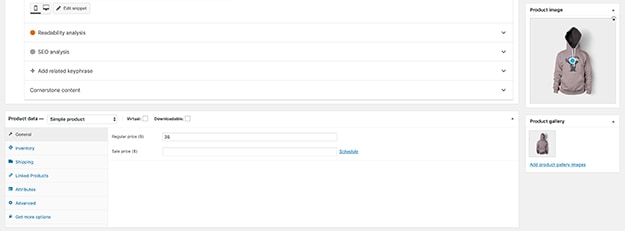
請記住,雖然您必須從多個角度展示產品,但您仍應注意將它們調整為合適的尺寸。 這將確保您的產品圖像看起來統一,從而創造出更具視覺吸引力的外觀。
使用產品縮略圖
利用產品縮略圖。 縮略圖通常顯示為相關的產品圖片,是增加平均訂單量和銷售更多產品的好方法。
這些產品縮略圖通常顯示在單個產品頁面的底部,WooCommerce 讓您可以很好地控制要顯示為追加銷售或交叉銷售的產品。
您可以在我們的 Woondershop 主題產品頁面上看到正在使用的產品縮略圖示例:
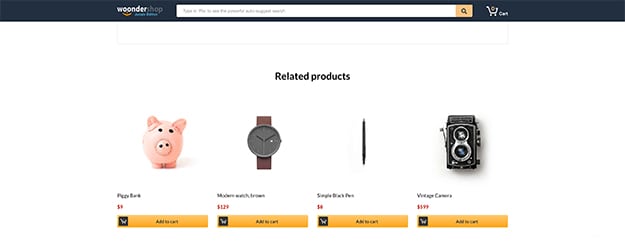
測試你的圖像
我們的最後一個技巧是不斷優化和測試您的產品圖像的表現。 這可能是 A/B 測試的一種變體,也是幫助您確定產品圖片如何影響銷售的好方法。
例如,您可以嘗試添加多個產品圖片與使用單個產品圖片。 或者您可以嘗試不同的圖像角度,看看哪些會導致更多購買。
有許多插件可以幫助您 A/B 測試您的 WooCommerce 商店。 Nelio A/B 測試就是這樣一個插件。
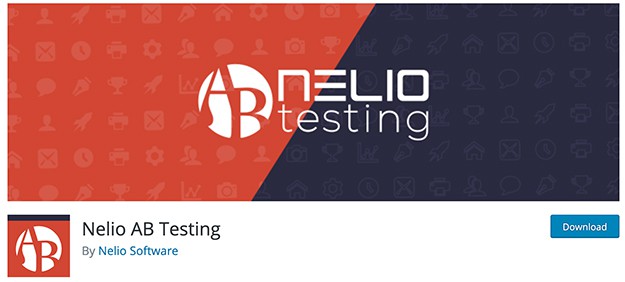
它與 WooCommerce 完全兼容,您不僅可以測試圖像,還可以測試您的產品標題、產品描述,並將您的訂單用作轉化操作。 儘管這是作為訂閱服務提供的高級插件,但如果您認真考慮提高商店轉化率,這絕對是一項值得考慮的投資。
最後的想法
如果您想在 WooCommerce 商店中看到更多銷售並在搜索引擎中獲得更好的排名,優化您的圖像至關重要。 幸運的是,一旦您知道優化圖像的含義,優化圖像就不那麼困難了。 借助本文中分享的技巧,您將順利地優化圖像並從 Google 獲得更多自然流量。
